如何将 yt-dlp 添加到路径
- DDD原创
- 2024-08-19 12:38:16747浏览
本文提供了如何将 yt-dlp 添加到系统路径的说明,使您可以从终端中的任何目录轻松访问 yt-dlp 命令。描述的方法包括使用包管理器、修改系统配置 f
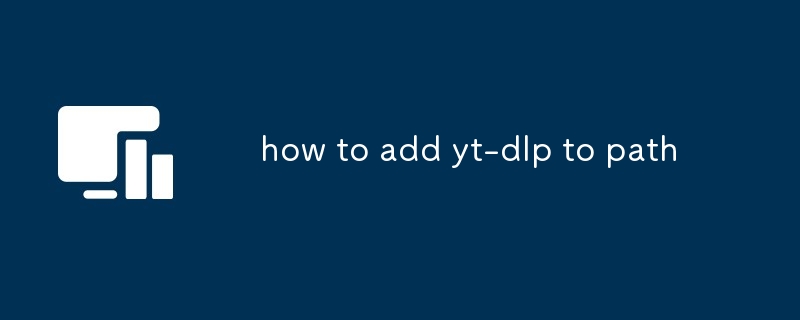
如何将 yt-dlp 添加到我的系统路径?
要将 yt-dlp 添加到您的系统路径,您可以按照以下步骤操作:
- 使用您喜欢的方法安装 yt-dlp (例如,通过包管理器或从源代码)。
- 找到 yt-dlp 的安装目录。
- 将安装目录添加到系统路径。具体方法取决于您的操作系统。
将 yt-dlp 添加到我的路径的最简单方法是什么?#🎜🎜 #
将 yt-dlp 添加到路径的最简单方法是使用包管理器。例如,在 Ubuntu 上,您可以使用以下命令:<code>sudo apt install yt-dlp</code>这会自动将 yt-dlp 的安装目录添加到您的系统路径中。
我可以将 yt-dlp 永久添加到我的路径吗?
是的,您可以通过修改系统的配置文件将 yt-dlp 永久添加到您的路径。具体方法取决于您的操作系统。例如,在 macOS 上,您可以将以下行添加到您的.bash_profile 文件中:
<code>export PATH=/usr/local/bin:$PATH</code>
.bash_profile file:rrreeeThis will add the /usr/local/bin这会将 /usr/local/bin 目录添加到您的系统路径,这是 macOS 上 yt-dlp 的默认安装目录。
完成此更改后,您需要重新启动终端才能生效。
以上是如何将 yt-dlp 添加到路径的详细内容。更多信息请关注PHP中文网其他相关文章!
声明:
本文内容由网友自发贡献,版权归原作者所有,本站不承担相应法律责任。如您发现有涉嫌抄袭侵权的内容,请联系admin@php.cn

